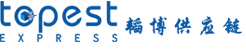新手指南
用户系统使用手册
目录
一、
系统简介.........................................................................................................................2
1. 系统概述.........................................................................................................................2
2. 功能简介.........................................................................................................................2
二、
用户注册.........................................................................................................................3
三、
财务管理.........................................................................................................................4
四、
我的设置.........................................................................................................................5
五、
转运订单........................................................................................................................6.7
六、
FBA 转运.........................................................................................................................8.9
七、
仓储管理.....................................................................................................................10.14
一、 系统简介
1. 系统概述
韬博供应链有限公司,是一家仓储一件代发一站式服务商,拥有十多年的仓储一件代发经验,
我们可以帮您做如下的服务:
1.深圳仓储代发货;
2.海外仓一件代发;
3.其他增值服务;
韬博供应链业务流程要求用户寄送货件需要在线下单(在系统中填写寄信息)。并且在系统
中打印地址标签并粘贴在包裹上。
2. 功能简介
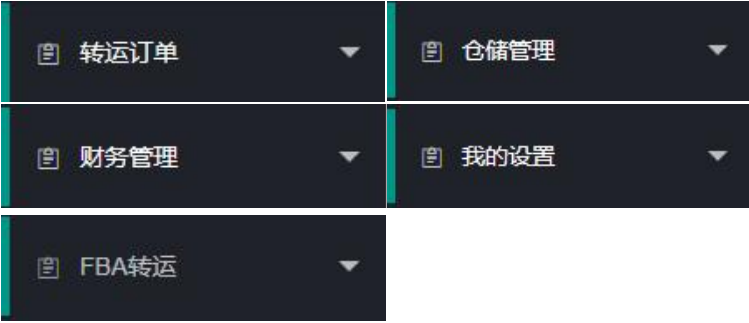
二,用户注册
1.登陆网站首页,点击【注册下单】
注册成功请将客户 ID 发给我司客服审核,审核通过分配所需的发货渠道。
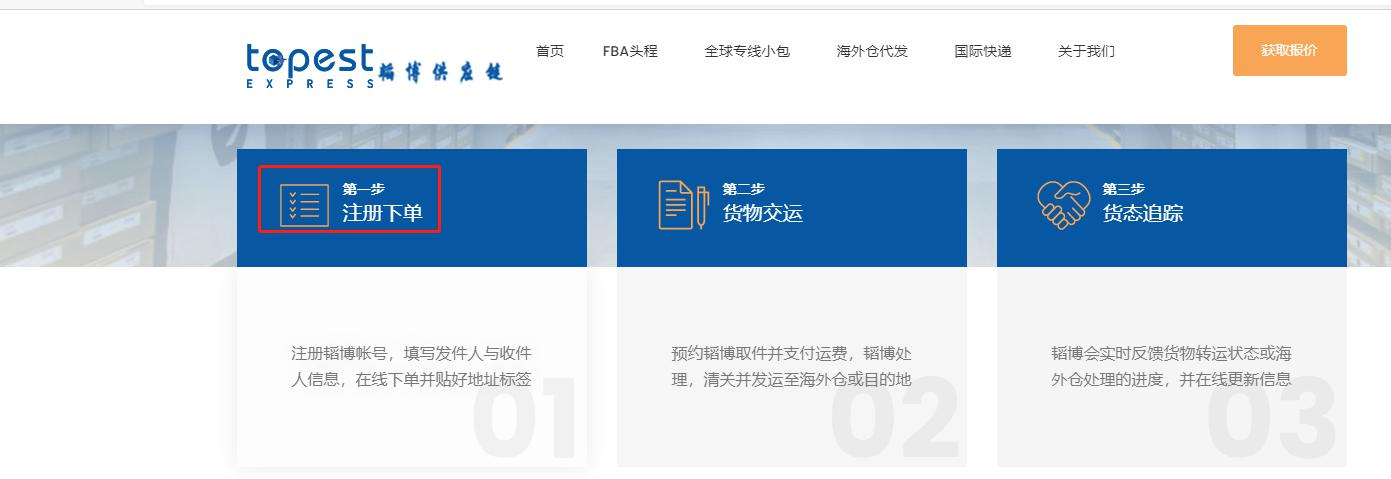
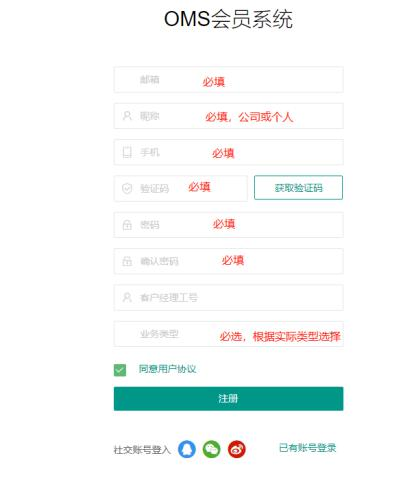
三,财务管理
1.用户登陆
登陆网站首页进入会员系统,输入注册的用户名和密码。点击【登陆】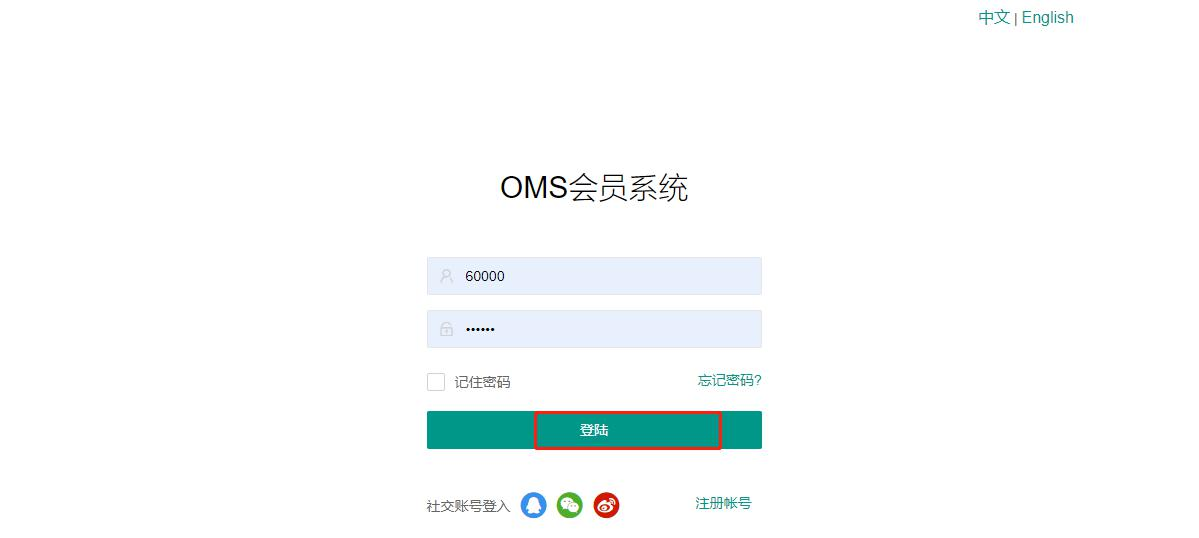
2.用户中心
成功登陆后进入用户中心首页,如下图,用户中心首页显示账户的汇总信息。【财务管
理】
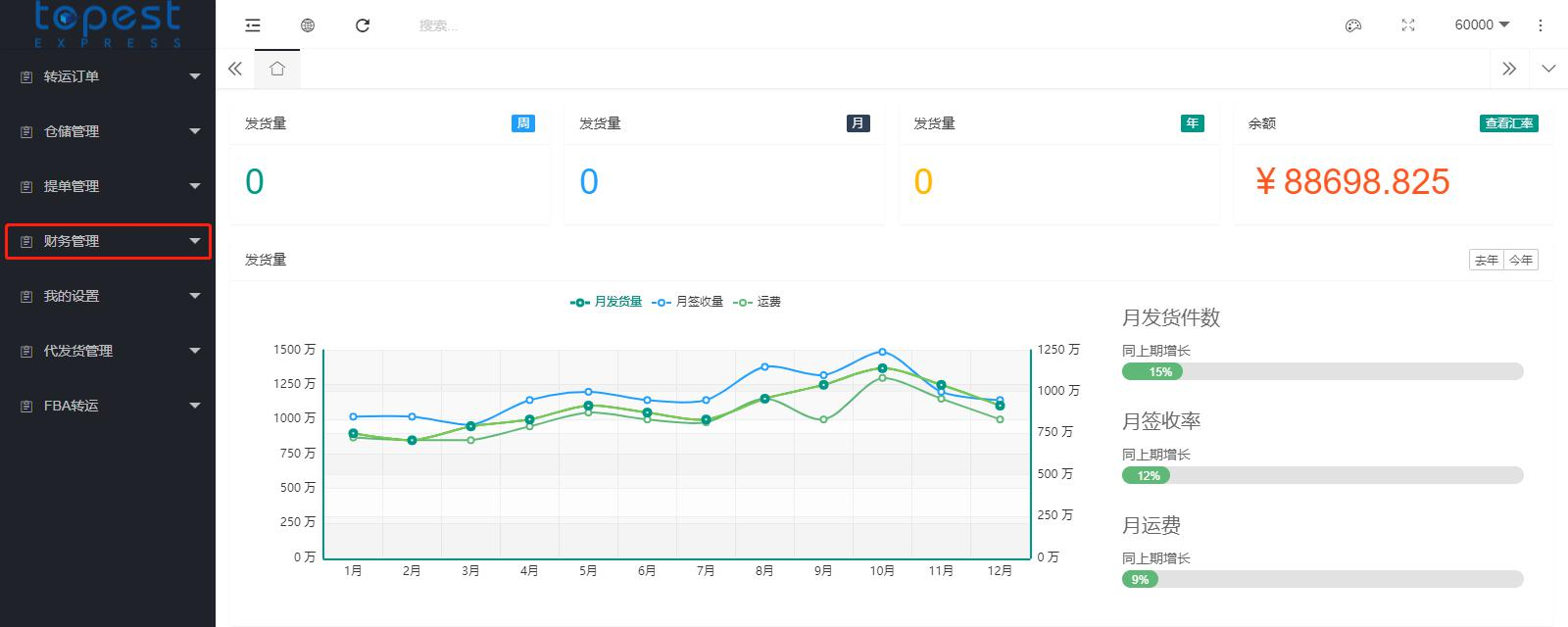
【财务管理】可查询运费,账单明细,充值明细等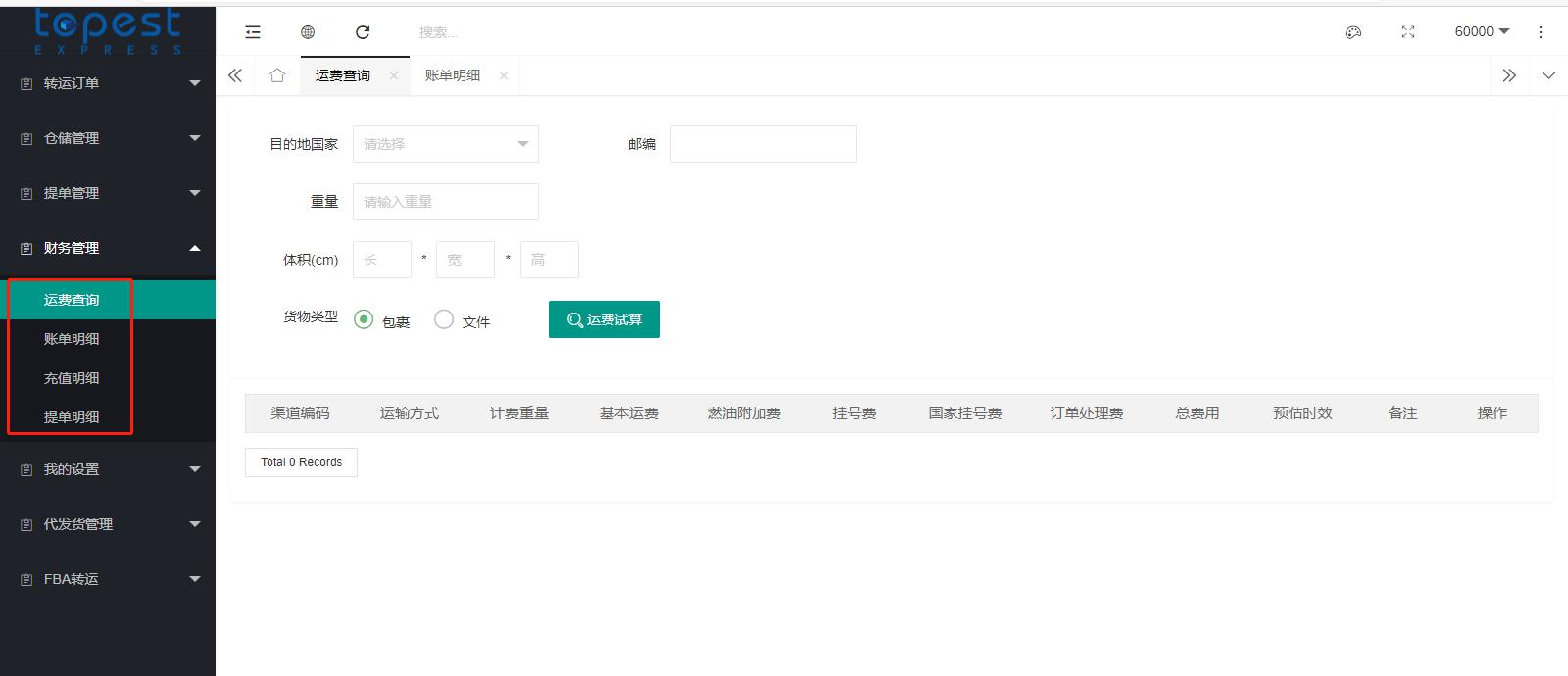
四,我的设置
【我的设置】可以 API 设置,更改用户信息,修改密码,编辑或者新增发件人信息。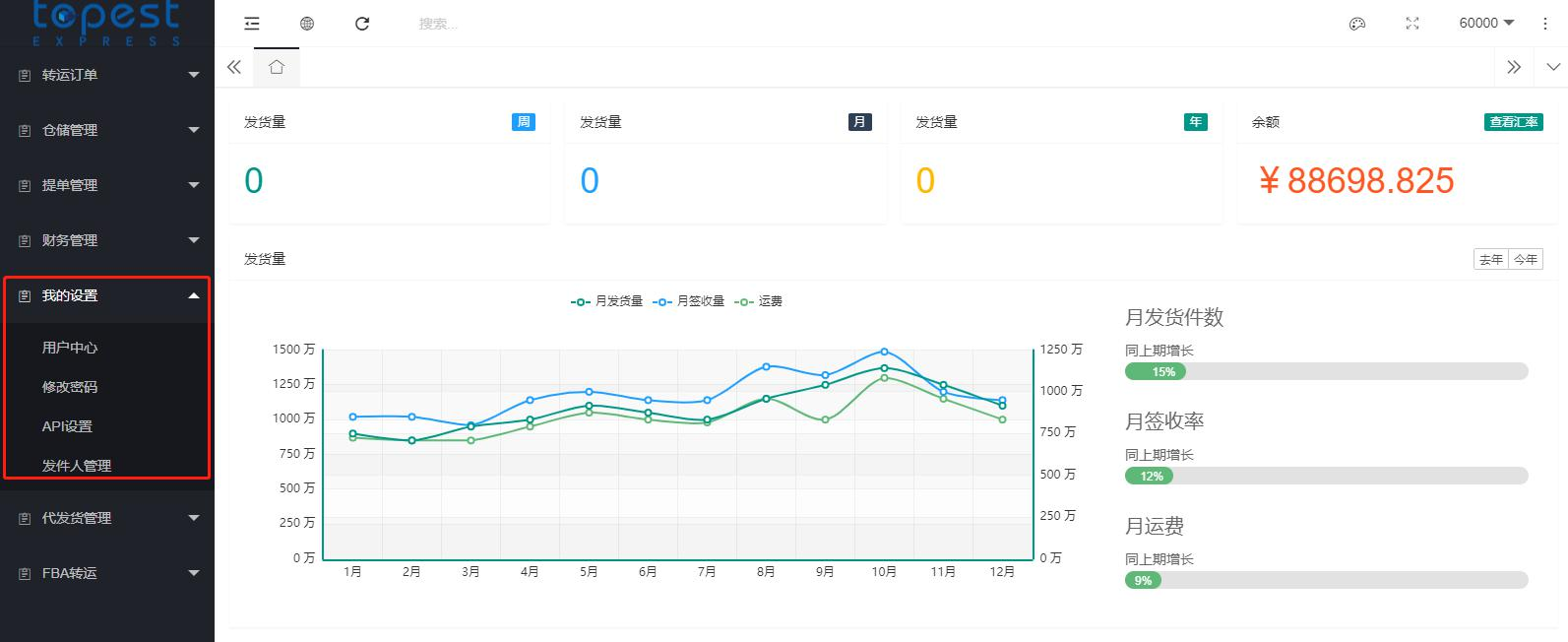
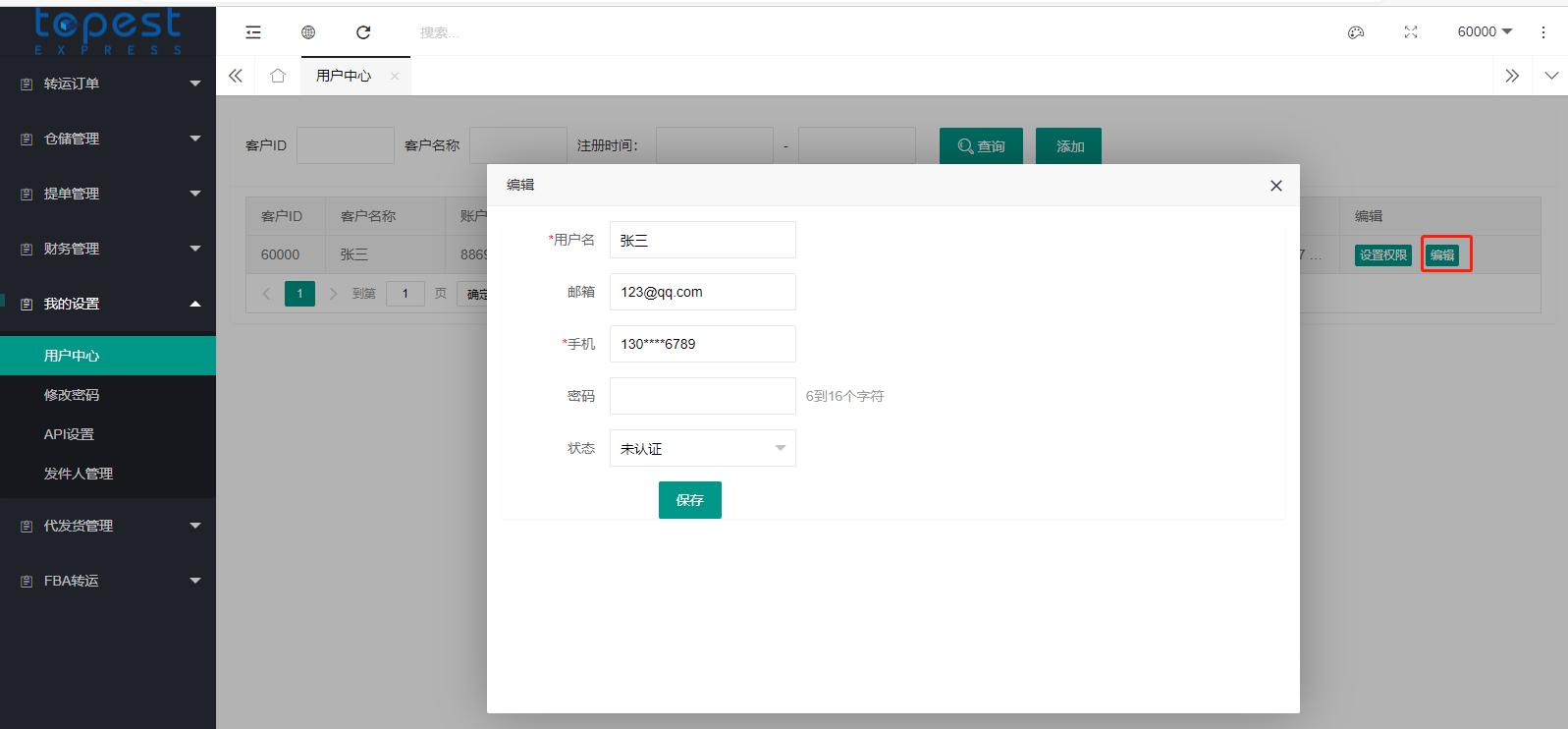
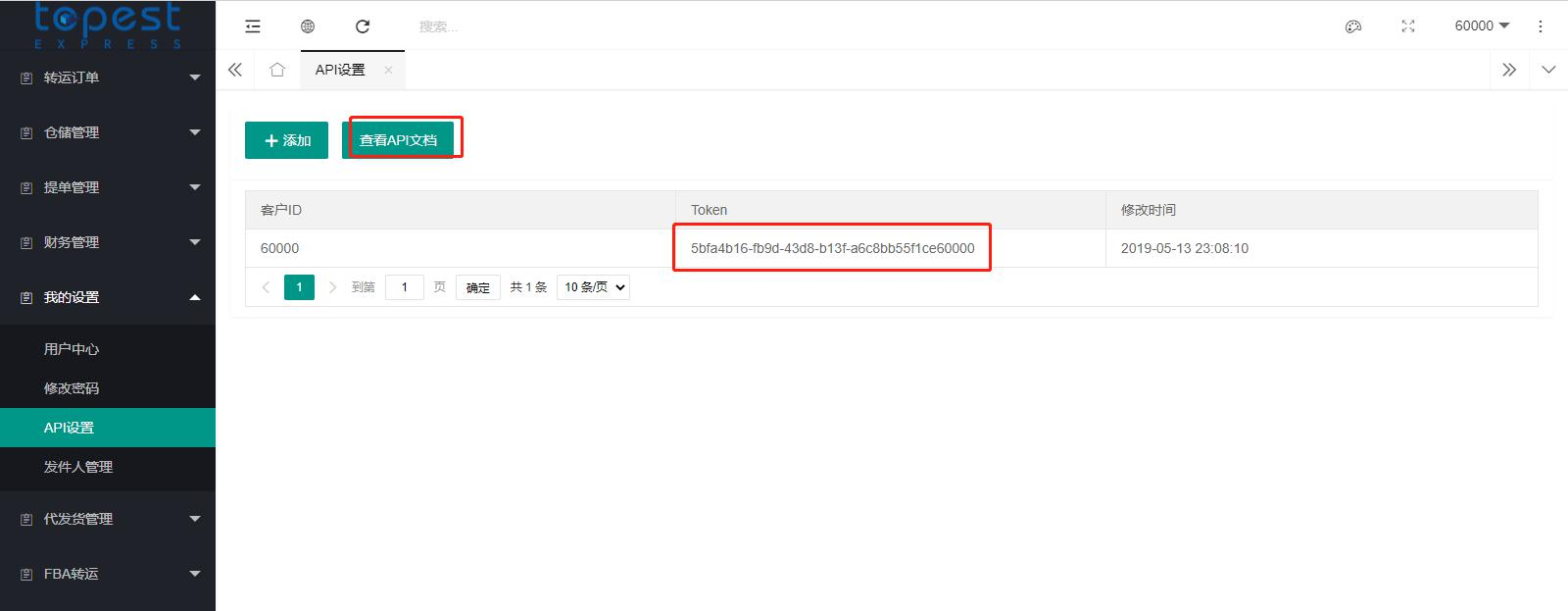
五,转运订单
1.新建订单(可单个创建,也可批量新建)
客户根据正确的收件信息,按要求填写好各项发货信息,然后根据物品信息选择对应国
家的物流渠道并逐一完善此渠道产品下的各类信息填写。如客户的货件是通过快递方式
寄送到我司,请在【代发服务】选项选择快递公司填写对应的快递单号。操作收到货件
扫描快递单号系统可识别对应的客户直接进行操作。最后点击【立刻提交】
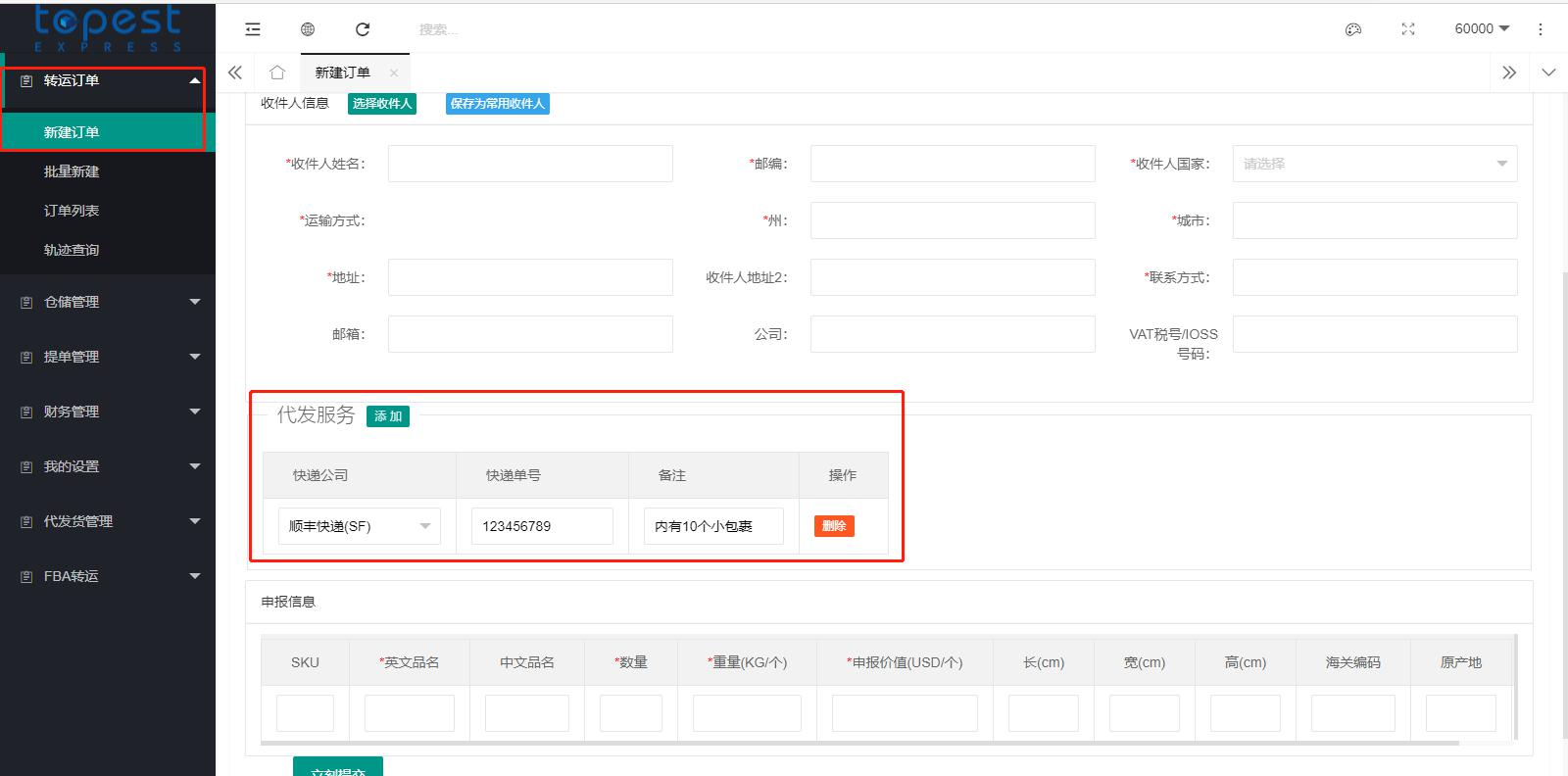
2.订单提交确认
到订单列表的草稿里勾选对应的订单号,提交至确认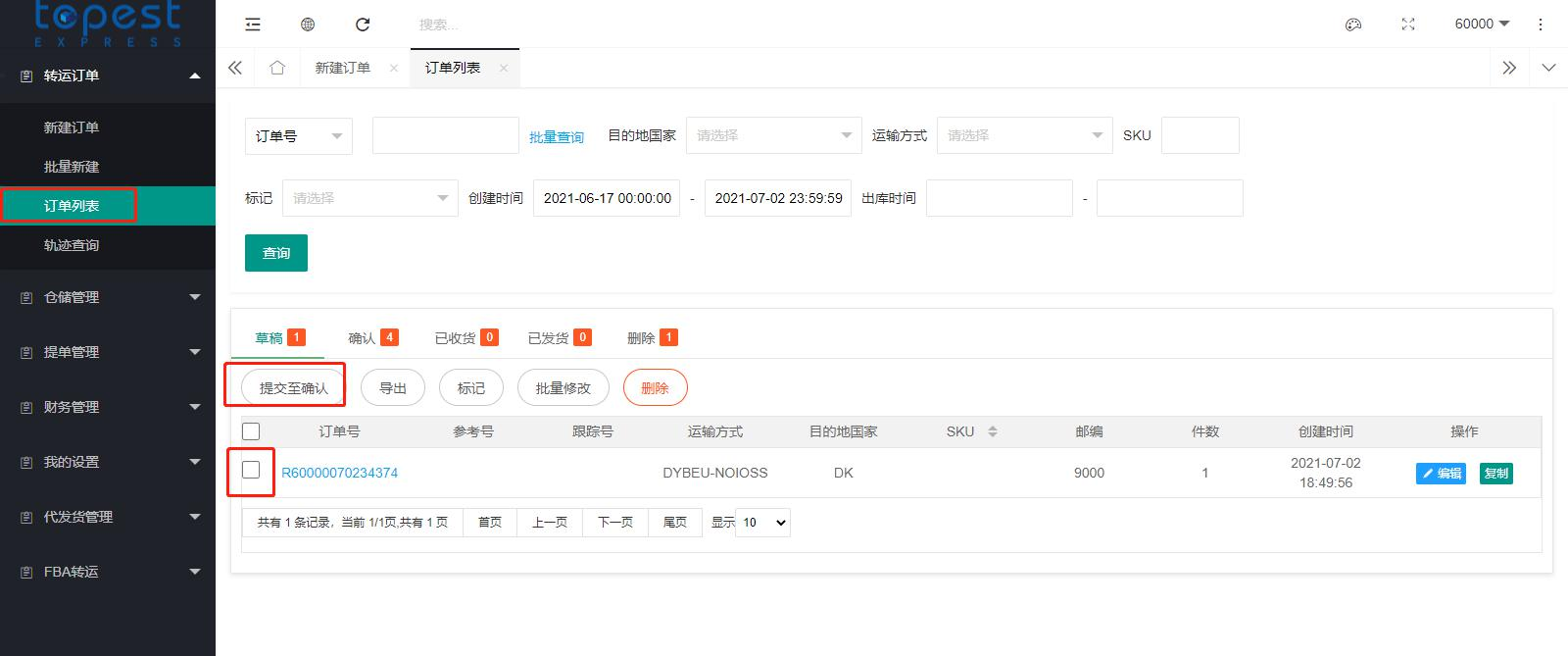
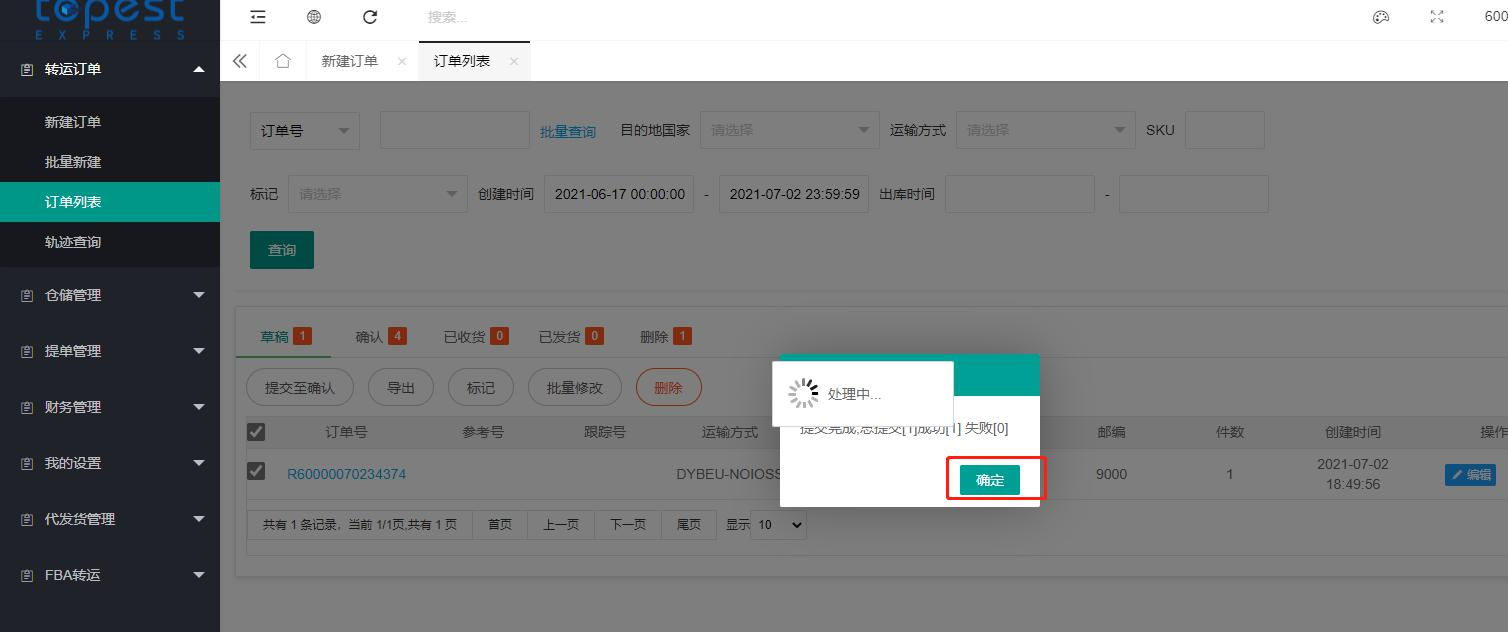
3.打印货物标签
提交到确认后,到确认状态里找到对应的订单,勾选对应的订单点击打印标签(标签示例
见下图),将打印好的标签贴在对应的包裹上。就可将货交予我司。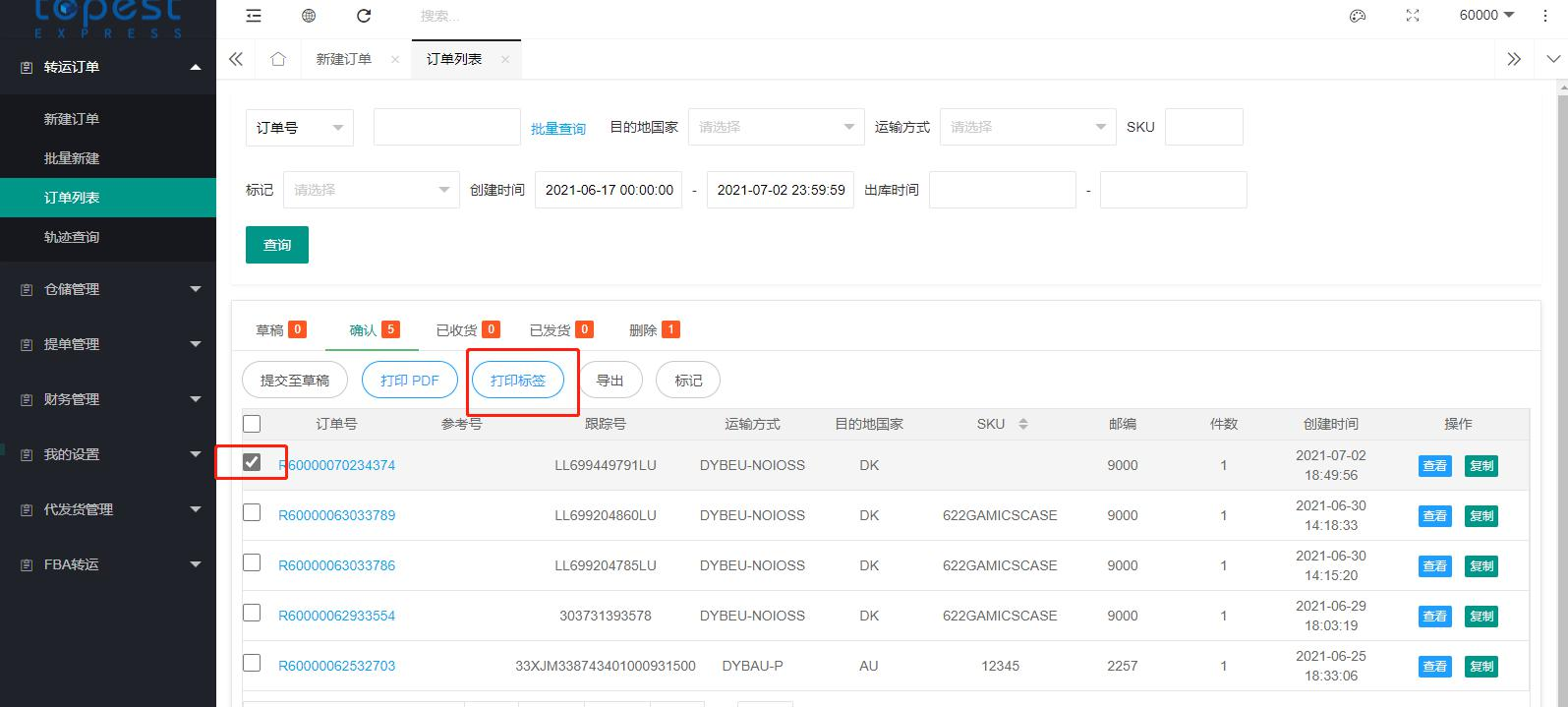
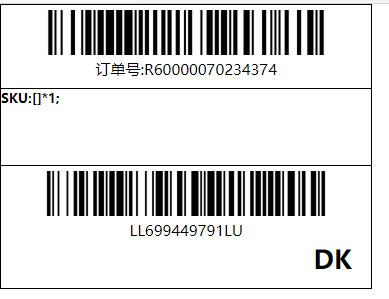
六,FBA 运转
1.新建订单
选择对应的 FBA 仓库,收件方的信息会自动显示出来,选好运输方式,填好包裹信息和
申报信息,点击【立刻提交】,提交成功点击确定。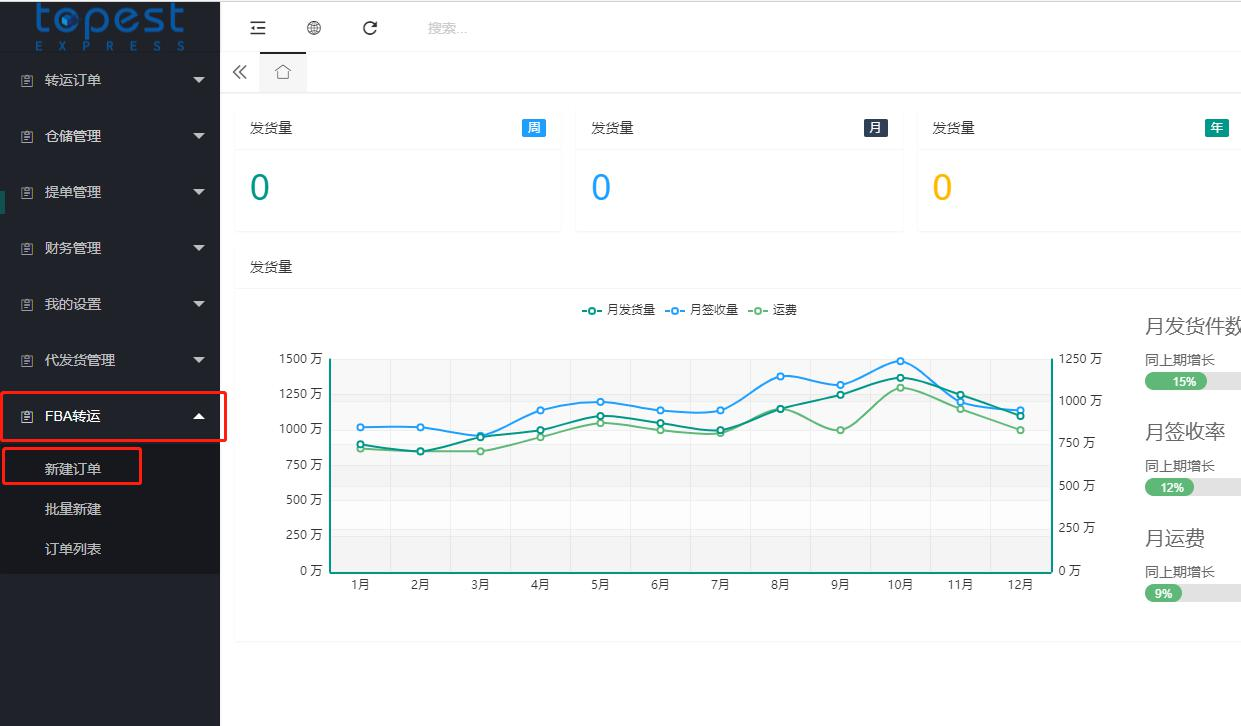
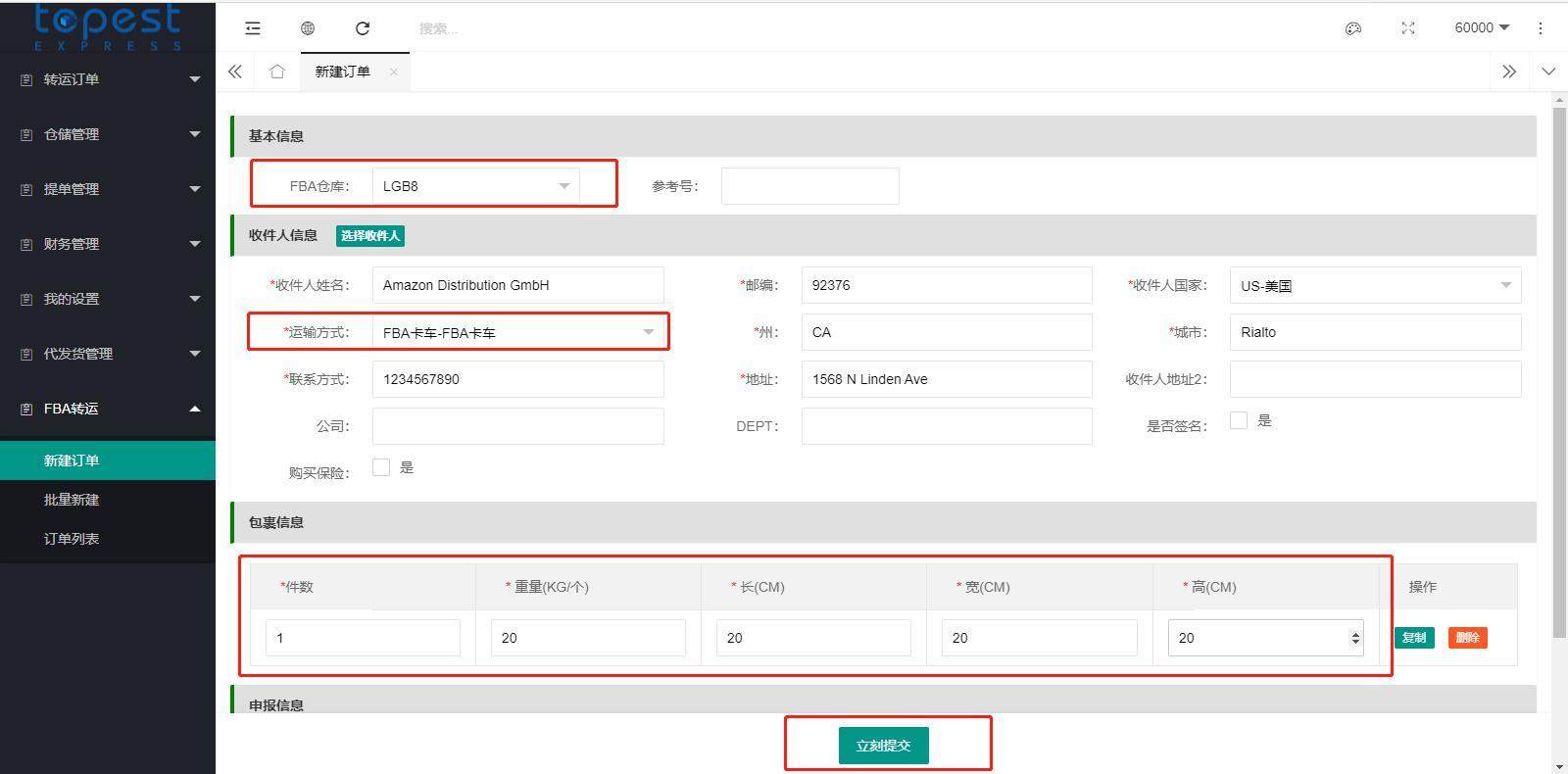
2.订单提交确认
订单列表草稿里可看到刚创建好的订单,然后勾选提交至确认。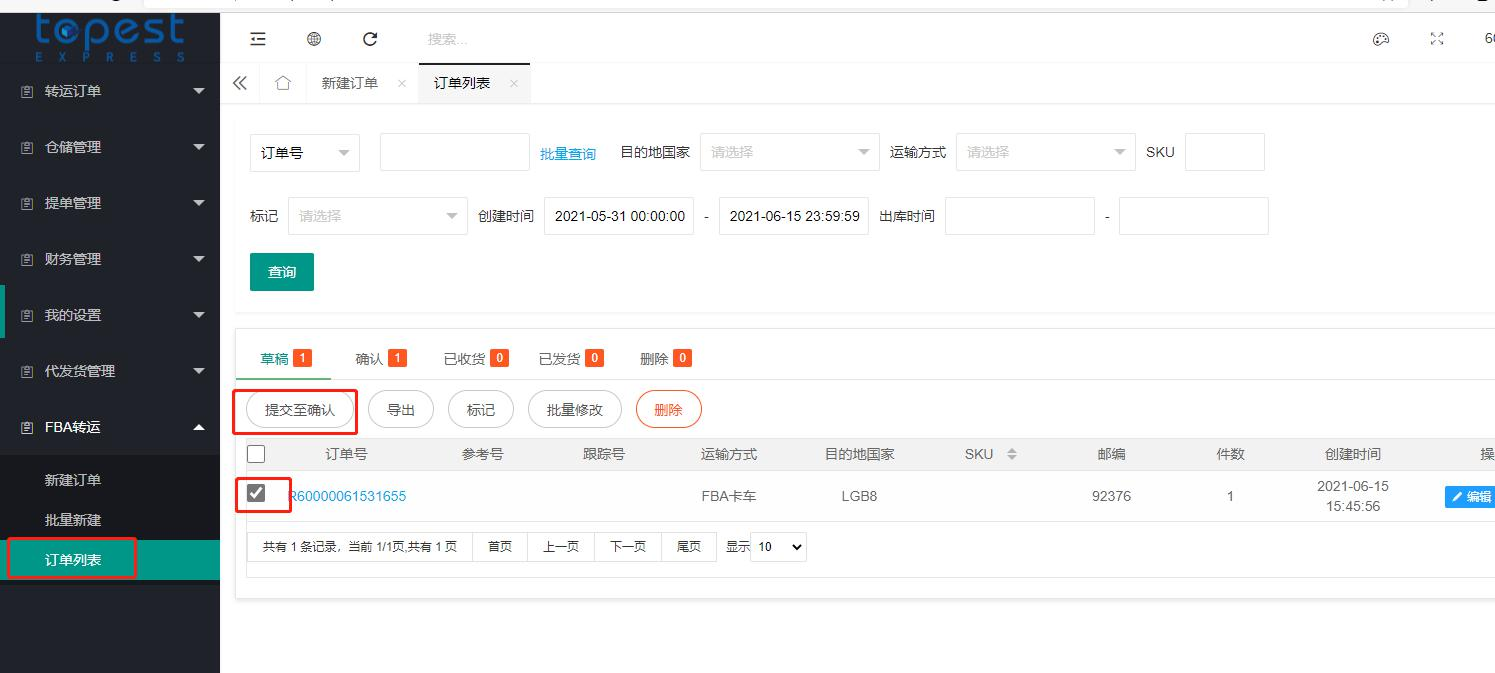
3.打印货物标签
提交至确认,到确认状态里找到对应的订单,勾选对应订单点击打印标签,将标签打印好
贴到每个货件上。就可将货交予我司,再将电子档发票给到我司客服同事。(标签示例见
下图)
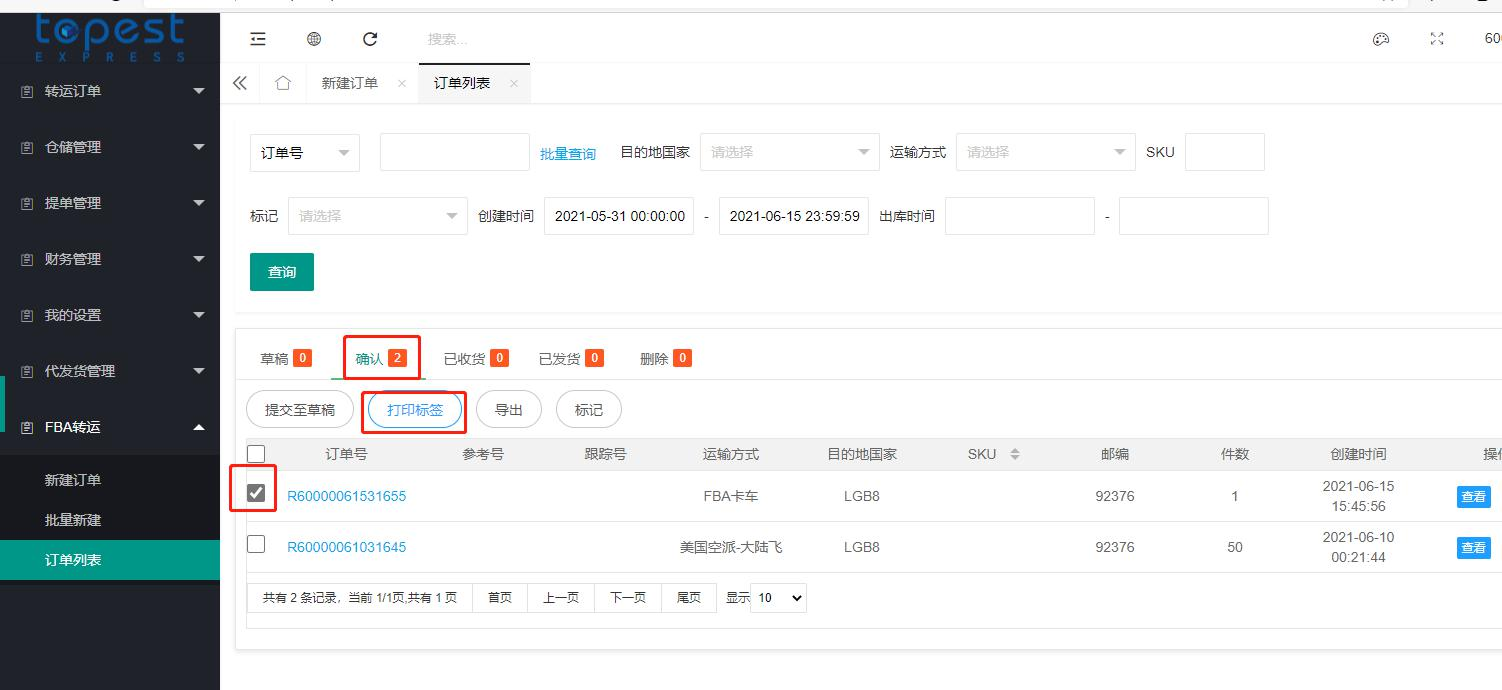

七,仓储管理(海外仓一件代发)
1.产品创建,贴产品(SKU)标签
【新建产品】,也可批量新建,下载批量新建模板,SKU 信息可填写自己方便识别的。尺
寸重量需如实填写,真实重量与真实尺寸是货到海外仓后,由仓库人员复核后填写回传。
填好信息保存后回到产品列表中,勾选对应的产品打印 SKU 标签,根据贵司对应的产品
贴好 SKU,如一件代发是整箱出库发货,则贴在外箱上,可以箱为单位。注意:SKU 打印
有尺寸可以选择,尽量打印大点的热敏纸尺寸,方便海外仓识别,(SKU 标,见下图)
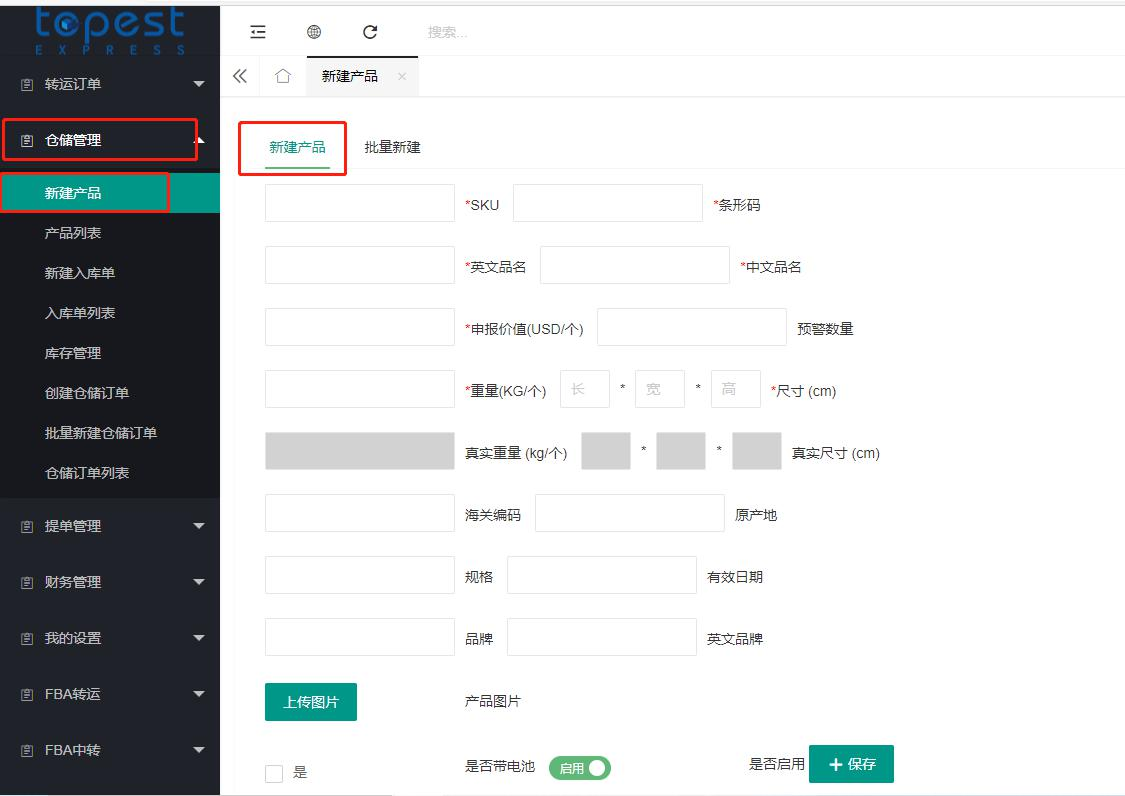

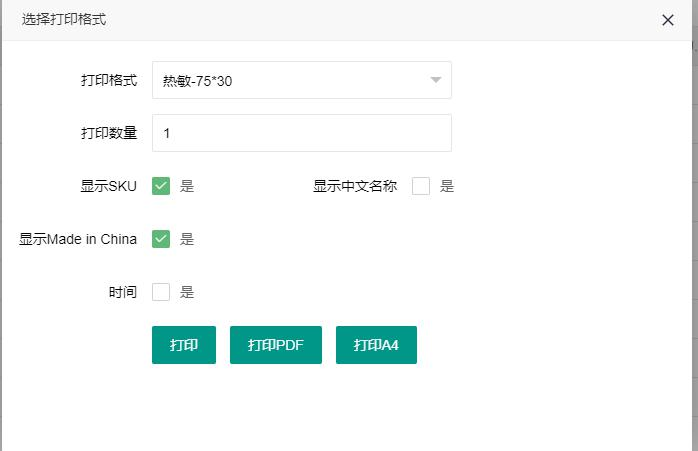
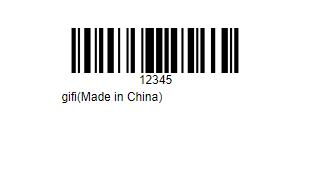
2.创建入库单,贴外箱标
入库单可单个新建,也可下载模板批量导入,产品信息直接选择产品(需先新建好产品),
如果是箱进箱出,入库数量跟箱数的数量需填写一致,仓库按照整箱为单位收货上架,箱
进散出,入库数量就按照实际发货数量填写,填写完整后点击【立刻提交】。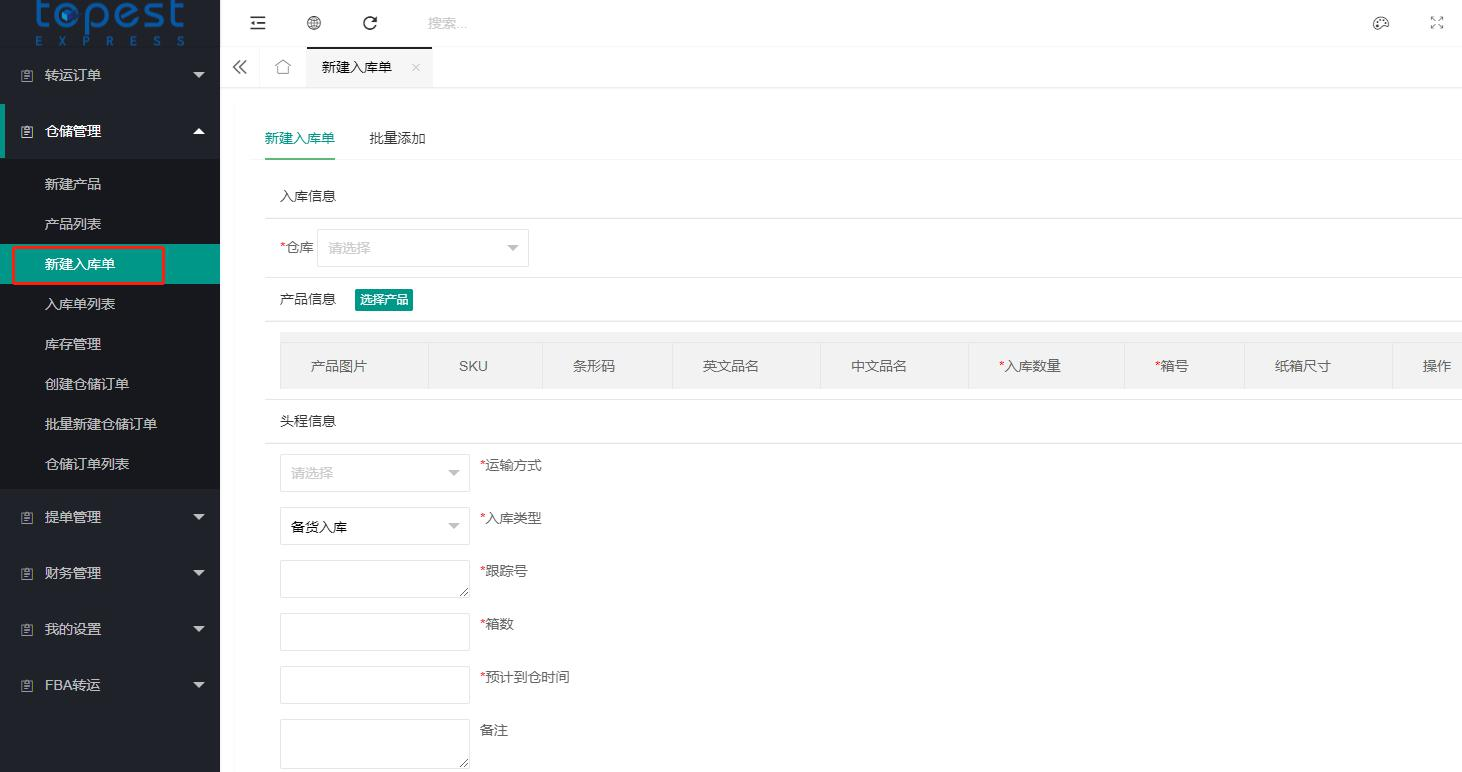
贴箱标,入库单提交后到入库到列表选择对应的入库单打印, 打印好的箱标贴在每个外箱
上,每箱至少贴一张,货物到海外仓库后,仓库人员才可根据外箱标签识别是属于系统哪
个入库单号的货,以此质检收货上架。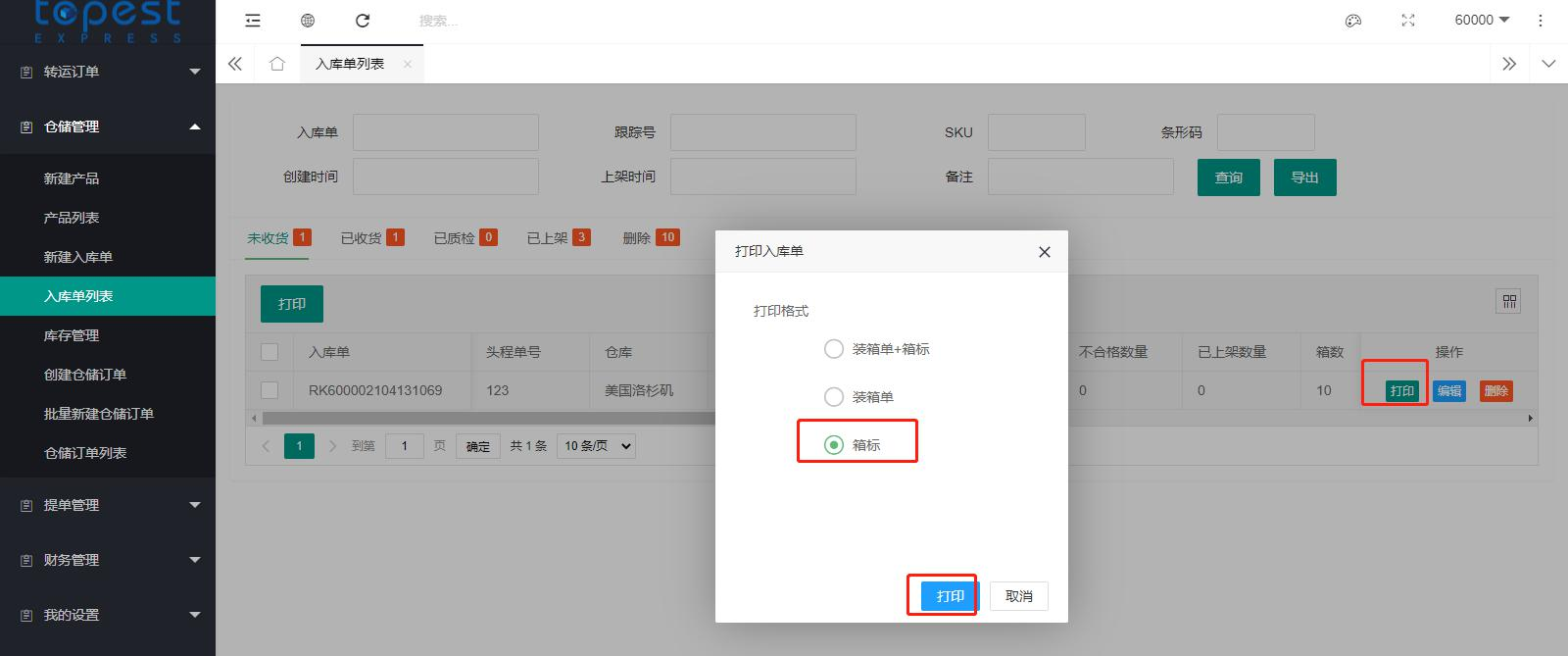
以下是外箱标签示例: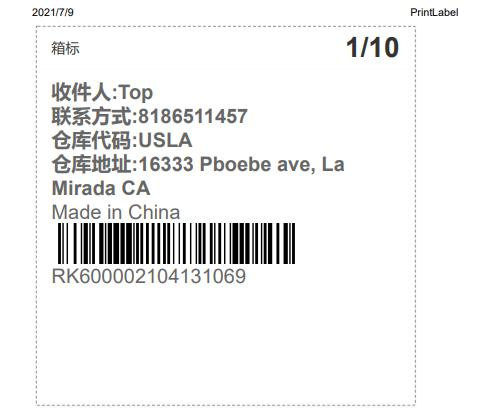
注:国内交货前还需提供箱单发票给我司客服,发票模板我司会提供。
3.一件代发订单出库
货物到美国海外仓后,海外仓做质检收货上架后,客户可在库存管理看到可发货的库存,
入库单列表也可看到入库数量与发货数量是否有差异
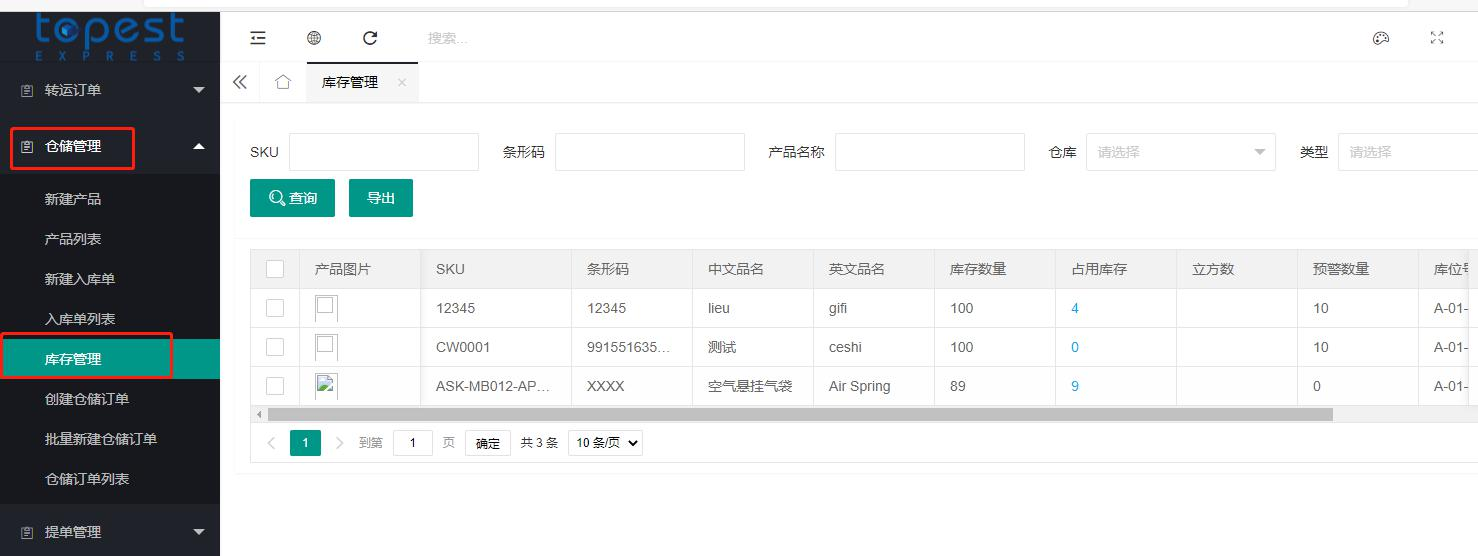
出库创建仓储订单,有可发货的库存,即可创建仓储订单,可单个新建也可以批量导入。
创建仓储订单,选择发货仓库,填写收件方信息,选好运输方式,填好包裹信息和申报信
息,点击【立刻提交】,提交成功点击确定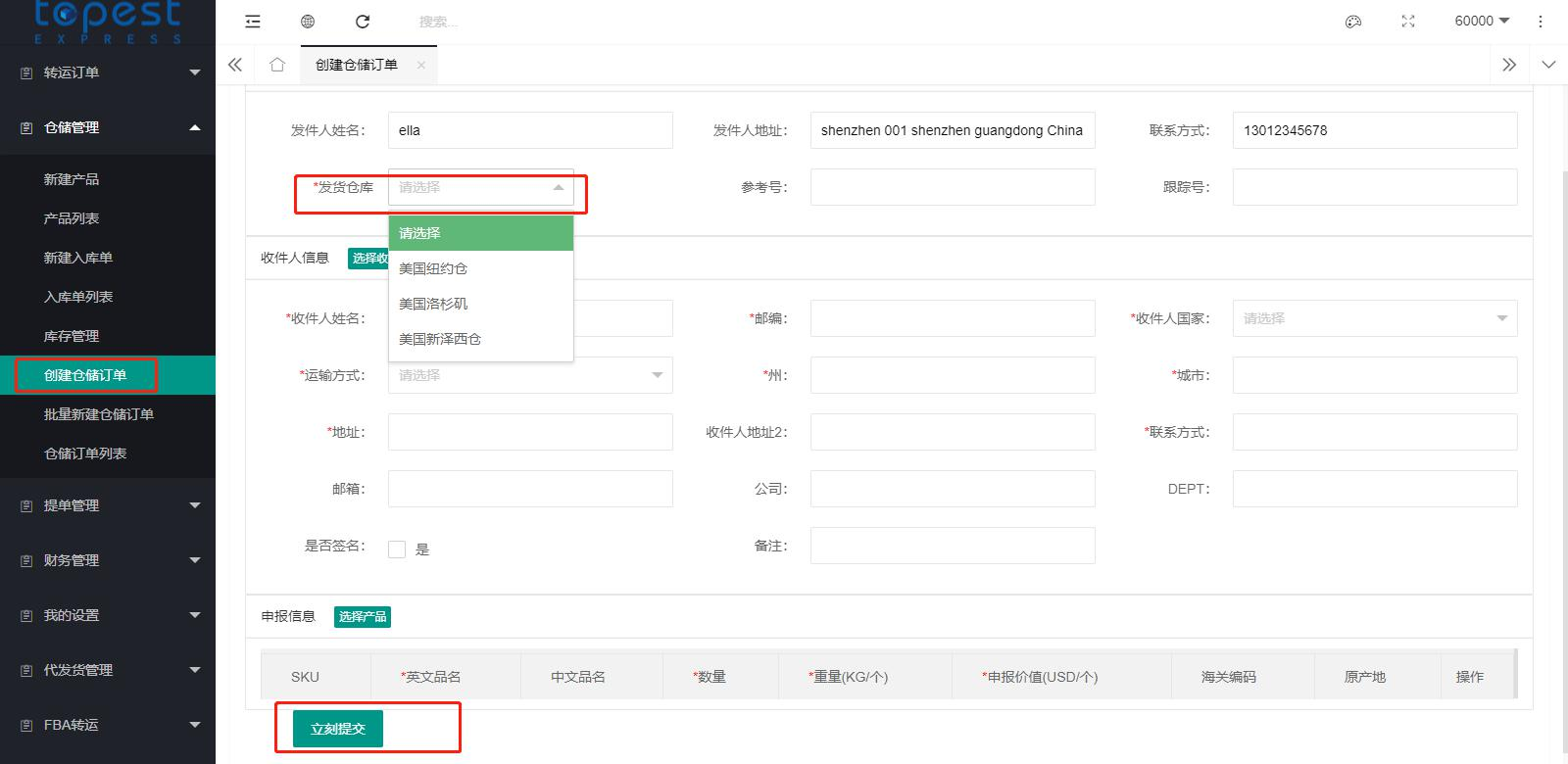
提交后需在仓储订单列表确认订单信息无误后点击对应的订单号勾选提交至确认,仓库才
能收到订单出库指令,仓储订单列表有不同的状态可跟进订单发货进展。
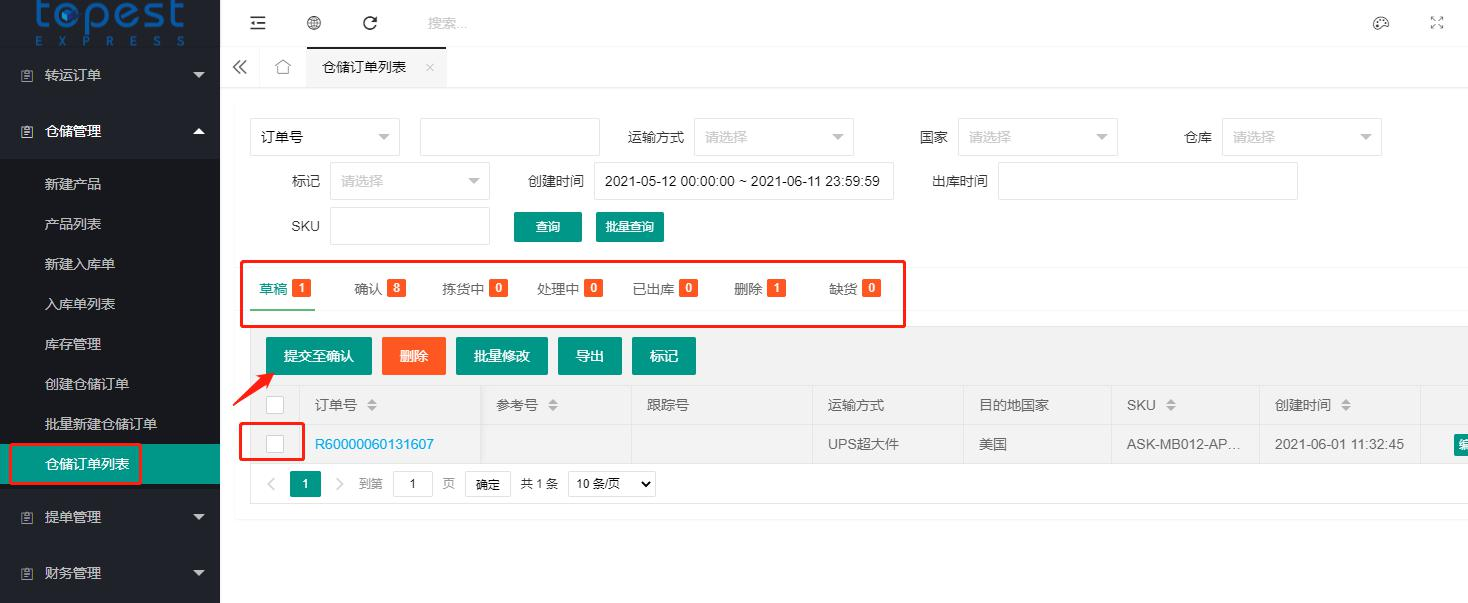
免责声明:以上"新手指南"内容和图片来源于网络,本网站转载仅为传递更多行业信息和交流之目的,著作权属原创者所有,如有版权问题请联系网站管理员删除。